GroupWise 2012 e Vibe 3.2
O GroupWise 8.0.2 e posterior fornece integrações com o Novell Vibe, que pode melhorar sua experiência de colaboração no GroupWise com ferramentas e funcionalidades adicionais que não são inerentes a aplicativos de e-mail, como fóruns de discussão persistentes que permitem aos usuários ingressar em conversas em andamento, worflows avançados que automatizam processos diários, áreas de trabalho de equipe que permitem às pessoas trabalharem juntas e muito mais.
NOTA:Versões do Novell Vibe anteriores à 3.0 são chamadas de Novell Teaming. Não importa se você está usando o Vibe ou o Teaming com o GroupWise, a integração com o GroupWise é basicamente a mesma.
Esta seção descreve maneiras importantes para você aproveitar a funcionalidade do Vibe diretamente do cliente Windows do GroupWise.
1.0 Pré-requisitos
Antes de usar o Vibe com o GroupWise, verifique se os seguintes pré-requisitos são atendidos:
1.1 Pré-requisitos para usuários finais
-
Use o GroupWise 8 SP 2 ou posterior no Windows e qualquer versão do Vibe. (Versões anteriores do Vibe são chamadas de Teaming.)
Algumas funcionalidades descritas neste documento funcionam com versões anteriores do GroupWise.
1.2 Pré-requisitos para administração
-
O Vibe deve ser instalado e configurado pelo administrador do GroupWise, como descrito no Novell Vibe 3.2 Installation Guide (Guia de Instalação do Novell Vibe 3.2) e em
Configuring GroupWise for Use with Novell Vibe
(Configurando o GroupWise para uso com o Novell Vibe) no GroupWise 2012 Interoperability Guide (Guia de Interoperabilidade do GroupWise 2012).
2.0 Acessando o Vibe pela pasta do Novell Vibe ou pela pasta do Novell Teaming
Após configurar a integração do GroupWise/Vibe, conforme descrito em Habilitando a integração do GroupWise/Vibe para GroupWise
no Guia do Usuário do Cliente Windows do GroupWise 2012, você poderá acessar facilmente o site do Vibe pelo cliente do GroupWise usando os seguintes pontos de integração:
-
A Lista de Pastas do GroupWise inclui uma pasta do Novell Vibe ou uma pasta do Novell Teaming na parte inferior.
-
Na pasta do Vibe ou do Teaming, há uma pasta que acessa sua área de trabalho pessoal do Vibe e uma pasta chamada Minhas Equipes que lista todas as equipes às quais você pertence.
-
De qualquer equipe listada na pasta Minhas Equipes, é possível enviar e-mail à equipe, acessar o calendário da equipe e assinar um feed RSS da equipe, se um calendário e um feed RSS estiverem disponíveis para a equipe.
-
Ao assinar um feed RSS da equipe, a pasta Alimentações de Minha Equipe é criada na pasta do Vibe ou do Teaming.
-
Você pode clicar em qualquer pasta do Vibe na Lista de Pastas do GroupWise para exibir a página da Web do Vibe na Janela Principal do GroupWise.
3.0 Acessando o Vibe de um painel da Web do GroupWise
Você pode criar um painel do GroupWise para exibir o URL principal do Vibe ou qualquer outro URL do Vibe que desejar exibir no GroupWise.
Por exemplo, você pode exibir o feed do Novell Vibe no cliente do GroupWise. Isso permite que você acompanhe as últimas adições do Vibe sem sair do GroupWise.
Para obter informações sobre como fazer isso, consulte Criando um novo painel
em Organizando
no Guia do Usuário do Cliente Windows do GroupWise 2012.
4.0 Pesquisando no GroupWise e no Vibe simultaneamente
O GroupWise 8 SP 2 e posterior permite pesquisar simultaneamente informações localizadas no GroupWise ou no Vibe.
-
No cliente do GroupWise, clique no ícone
 .
.
A caixa de diálogo Encontrar é exibida.
-
Verifique se todas as opções estão selecionadas na janela ao lado direito da caixa de diálogo.
-
Defina o que deseja pesquisar especificando a informação apropriada na caixa de diálogo Encontrar.
-
Clique em .
O GroupWise exibe uma lista de mensagens do GroupWise e entradas de pastas do Vibe correspondentes aos seus critérios de pesquisa.
5.0 Arrastando e soltando itens do GroupWise em pastas do Vibe
O GroupWise 8 SP 2 e posterior permite arrastar mensagens de e-mail do GroupWise e soltá-las em pastas do Vibe. O Vibe exibe o conteúdo da mensagem como uma entrada de pasta do Vibe na pasta onde você soltou a mensagem.
Ao arrastar e soltar mensagens de e-mail no Vibe, observe os seguintes comportamentos:
-
As mensagens são copiadas do GroupWise; elas não são movidas. O GroupWise mantém uma cópia da mensagem de e-mail.
-
Anexos de e-mail aparecem no Vibe como anexos de entradas de pasta.
O comando arrastar e soltar uma mensagem do GroupWise em uma pasta do Vibe é realizado pelo cliente do GroupWise. Você deve arrastar mensagens do GroupWise para o diretório e subdiretórios do Vibe localizados na Lista de Pastas do GroupWise. Não é possível arrastar mensagens do GroupWise e soltá-las no Vibe quando o Vibe está sendo exibido em um browser da Web.
Se você não estiver vendo a pasta do Novell Vibe ou do Novell Teaming na sua Lista de Pastas do GroupWise, o administrador do GroupWise não habilitou a integração com o Vibe.
Você pode soltar mensagens em qualquer pasta do Vibe em que tenha direitos para enviar e-mails.
Para arrastar uma mensagem de e-mail e soltá-la em uma pasta do Vibe pelo cliente do GroupWise:
-
No cliente do GroupWise, localize a pasta do Novell Vibe ou a pasta do Novell Teaming na sua Lista de Pastas do GroupWise.
-
Expanda a pasta do Vibe ou do Teaming.
Aparece uma lista das suas pastas do Vibe na Lista de Pastas do GroupWise.
-
Selecione uma mensagem de e-mail e arraste-a para uma de suas pastas do Vibe na Lista de Pastas do GroupWise.
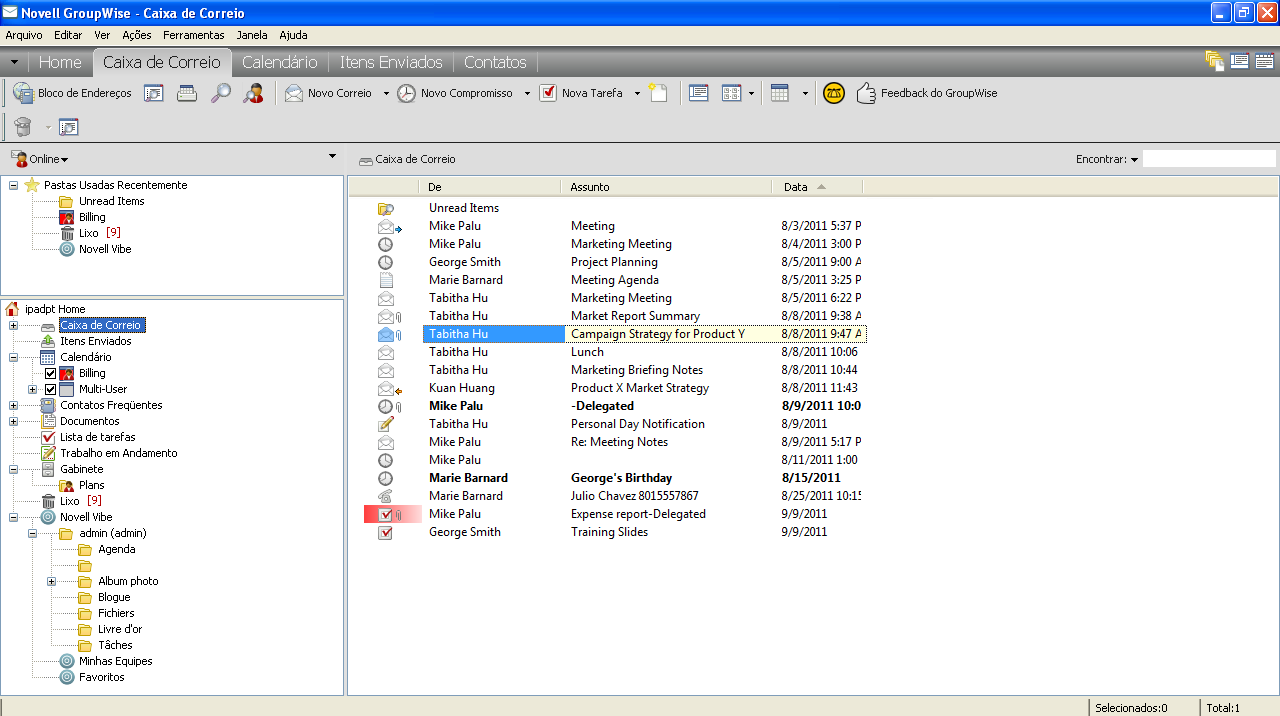
-
Clique na pasta do Vibe onde você colocou a mensagem de e-mail.
A pasta do Vibe é exibida pela interface do GroupWise. A mensagem de e-mail colocada nessa pasta é exibida como uma entrada de pasta do Vibe.
6.0 Gravando itens no Vibe pelo GroupWise
É possível gravar itens do GroupWise no Vibe diretamente do GroupWise:
-
No item que deseja gravar no Vibe, clique em > .
-
Na lista suspensa , selecione .
-
Selecione a pasta do Vibe onde deseja gravar e clique em > .
-
Clique em .
7.0 Abrindo notificações do Vibe no GroupWise
No GroupWise 2012, quando você abre uma notificação recebida do Vibe, é iniciado um painel do GroupWise com um browser em que a mensagem do Vibe é exibida.
Nas versões anteriores do GroupWise, quando você recebe uma mensagem de notificação do Vibe, a mensagem inclui um hiperlink para iniciar um browser e acessar a mensagem.
8.0 Vendo feeds do Vibe no GroupWise
O Vibe permite que você veja feeds ativos das entradas mais recentes de suas equipes, dos locais monitorados ou de todo o site, para manter-se atualizado em tempo real sem precisar entrar no site do Vibe. E, como no Twitter, você pode ver feeds ativos para as entradas de microblog das pessoas que está acompanhando.
O GroupWise 8.0.2 e posterior permite ver feeds ativos do Vibe diretamente do cliente do GroupWise.
-
No cliente do GroupWise, localize e selecione a pasta do Novell Vibe na sua Lista de Pastas do GroupWise.
O feed do Vibe é exibido.
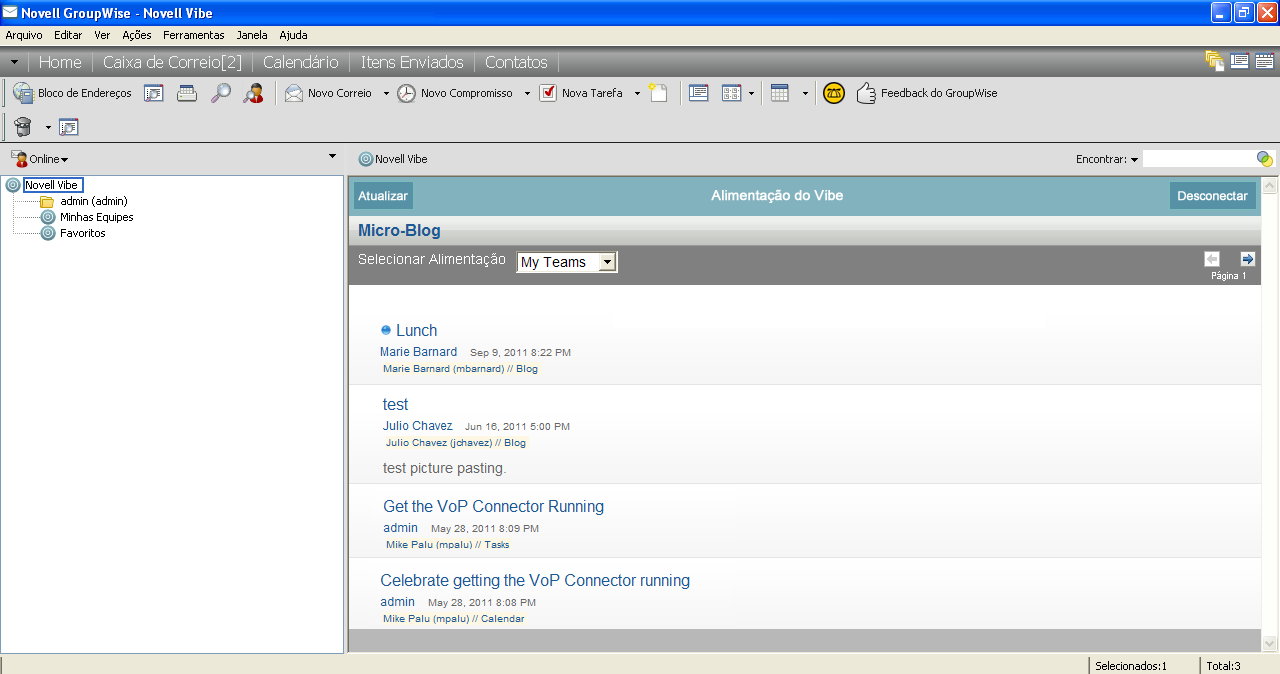
Para obter mais informações sobre como usar feeds do Vibe, consulte
Vendo feeds ativos
emInformações
no Guia do Usuário do Novell Vibe 3.2.
9.0 Atualizando a lista de pastas do Vibe no GroupWise
A lista de pastas do Vibe no GroupWise é sincronizada com o Vibe a cada 10 minutos e sempre que você cria uma pasta do Vibe pelo GroupWise.
É possível atualizar manualmente a lista de pastas do Vibe no GroupWise:
-
Clique o botão direito do mouse na pasta principal do Novell Vibe na sua lista de pastas e clique em .
10.0 Compreendendo a sincronização de tarefas e calendários entre o Vibe e o GroupWise
É possível sincronizar tarefas e calendários do Vibe com o GroupWise das seguintes maneiras:
-
Usando a funcionalidade iCal, conforme descrito em
Sincronizando tarefas e calendários com um aplicativo de área de trabalho
no Guia do Usuário do Novell Vibe 3.2. -
Usando o Conector Sincronizador de Dados para o Vibe, conforme descrito no Vibe Connector Quick Start (Inicialização Rápida do Conector do Vibe).
11.0 Informações legais:
Copyright © 2011 Novell, Inc. Todos os direitos reservados. Nenhuma parte desta publicação poderá ser reproduzida, fotocopiada, armazenada em um sistema de recuperação ou transmitida sem o consentimento expresso por escrito do editor. Para conhecer as marcas registradas da Novell, consulte a lista de Marcas Registradas e Marcas de Serviço da Novell. Todas as marcas registradas de terceiros pertencem aos seus respectivos proprietários.